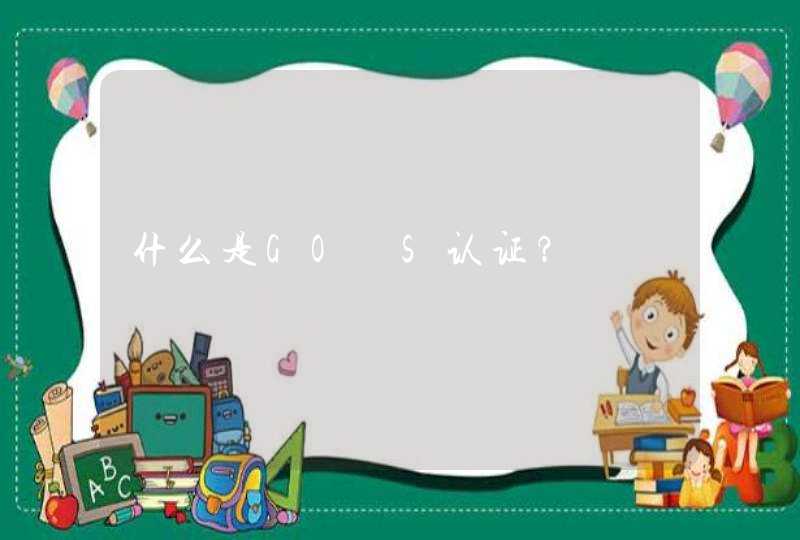File->Settings->Tools->External Tools,点击+好配置好即可,LZ已经配置好了,刚开始是没有的
Program里面填designer.exe的位置,Working directory里面点击右面的Insert按钮,插入和图片一样的值即可
Program里面填python.exe的安装目录,Parameters里面填如下内容
Working directory点击右面Insert按钮插入相同内容即可
兴建一个项目,右键点击项目->External Tools->QtDesigner,弹出QtDesigner的图形界面如下,LZ拖入了2个按钮
这时你会发现多了一个untiled.ui文件,文件名LZ用的是默认的,右键点击这个ui文件->External Tools->PyUIC,这时文件夹下多了一个untitled.py文件,打开untitled.py,加入以下内容Ctrl+Shift+F10运行即可
untitled.py
运行结果
LZ用的是pyinstaller,pyinstaller不支持Python3.6,无奈又下载了一个Python3.5的环境,运行和打包在Python3.5下,工具用的是Python3.6下的,也不影响已经配置好的工具的使用,命令行中输入一下即可
在命令行中进入要打包的py文件所在的目录,输入一下命令
然后到py文件所在目录的dist文件中,打开exe,结果一闪而退,原来是找不到外部的动态链接库,输入一下命令,指明外部链接库
-F的效果是打包成一个单文件,-w的效果是取消控制台。
这个是我开发的,将doc文件批量转为docx的小工具,源码放在github上,大家可以参考
https://github.com/erlieStar/doc2docx
欢迎star
python提供了多个图形开发界面的库,几个常用Python GUI库如下:
Tkinter: Tkinter模块("Tk 接口")是Python的标准Tk GUI工具包的接口.Tk和Tkinter可以在大多数的Unix平台下使用,同样可以应用在Windows和Macintosh系统里.,Tk8.0的后续版本可以实现本地窗口风格,并良好地运行在绝大多数平台中。
wxPython:wxPython 是一款开源软件,是 Python 语言的一套优秀的 GUI 图形库,允许 Python 程序员很方便的创建完整的、功能键全的 GUI 用户界面。
Jython:Jython程序可以和Java无缝集成。除了一些标准模块,Jython使用Java的模块。Jython几乎拥有标准的Python中不依赖于C语言的全部模块。比如,Jython的用户界面将使用Swing,AWT或者SWT。Jython可以被动态或静态地编译成Java字节码。
Tkinter 编程
Tkinter 是Python的标准GUI库。Python使用Tkinter可以快速的创建GUI应用程序。
由于Tkinter是内置到python的安装包中、只要安装好Python之后就能import Tkinter库、而且IDLE也是用Tkinter编写而成、对于简单的图形界面Tkinter还是能应付自如。
创建一个GUI程序
1、导入Tkinter模块
2、创建控件
3、指定这个控件的master, 即这个控件属于哪一个
4、告诉GM(geometry manager)有一个控件产生了。
实例:
1 #!/usr/bin/python2 # -*- coding: UTF-8 -*-3 4 import Tkinter5 top = Tkinter.Tk()6 # 进入消息循环7 top.mainloop()
实例2:
1 #!/usr/bin/python 2 # -*- coding: UTF-8 -*- 3 4 from Tkinter import * # 导入 Tkinter 库 5 root = Tk() # 创建窗口对象的背景色 6 # 创建两个列表 7 li = ['C','python','php','html','SQL','java'] 8 movie = ['CSS','jQuery','Bootstrap'] 9 listb = Listbox(root) # 创建两个列表组件10 listb2 = Listbox(root)11 for item in li: # 第一个小部件插入数据12 listb.insert(0,item)13 14 for item in movie: # 第二个小部件插入数据15 listb2.insert(0,item)16 17 listb.pack() # 将小部件放置到主窗口中18 listb2.pack()19 root.mainloop() # 进入消息循环
Tkinter 组件
Tkinter的提供各种控件,如按钮,标签和文本框,一个GUI应用程序中使用。这些控件通常被称为控件或者部件。
目前有15种Tkinter的部件。我们提出这些部件以及一个简短的介绍,在下面的表:
控件
描述
Button 按钮控件;在程序中显示按钮。
Canvas 画布控件;显示图形元素如线条或文本
Checkbutton 多选框控件;用于在程序中提供多项选择框
Entry 输入控件;用于显示简单的文本内容
Frame 框架控件;在屏幕上显示一个矩形区域,多用来作为容器
Label 标签控件;可以显示文本和位图
Listbox 列表框控件;在Listbox窗口小部件是用来显示一个字符串列表给用户
Menubutton 菜单按钮控件,由于显示菜单项。
Menu 菜单控件;显示菜单栏,下拉菜单和弹出菜单
Message 消息控件;用来显示多行文本,与label比较类似
Radiobutton 单选按钮控件;显示一个单选的按钮状态
Scale 范围控件;显示一个数值刻度,为输出限定范围的数字区间
Scrollbar 滚动条控件,当内容超过可视化区域时使用,如列表框。.
Text 文本控件;用于显示多行文本
Toplevel 容器控件;用来提供一个单独的对话框,和Frame比较类似
Spinbox 输入控件;与Entry类似,但是可以指定输入范围值
PanedWindow PanedWindow是一个窗口布局管理的插件,可以包含一个或者多个子控件。
LabelFrame labelframe 是一个简单的容器控件。常用与复杂的窗口布局。
tkMessageBox 用于显示你应用程序的消息框。
标准属性
标准属性也就是所有控件的共同属性,如大小,字体和颜色等等。
属性 描述
Dimension 控件大小;
Color 控件颜色;
Font 控件字体;
Anchor 锚点;
Relief 控件样式;
Bitmap 位图;
Cursor 光标;
几何管理
Tkinter控件有特定的几何状态管理方法,管理整个控件区域组织,一下是Tkinter公开的几何管理类:包、网格、位置
几何方法 描述
pack() 包装;
grid() 网格
place() 位置
这是pyqt4的代码:(你想要安装才可以使用)
from PyQt4 import QtCore, QtGuiclass Ui_helloword(object):
def setupUi(self, helloword):
helloword.setObjectName("helloword")
helloword.resize(400, 300)
self.label = QtGui.QLabel(helloword)
self.label.setGeometry(QtCore.QRect(70, 80, 54, 12))#位置
self.label.setObjectName("label")
self.retranslateUi(helloword)
QtCore.QMetaObject.connectSlotsByName(helloword)
def retranslateUi(self, helloword):
helloword.setWindowTitle(QtGui.QApplication.translate("helloword", "Form", None, QtGui.QApplication.UnicodeUTF8))
self.label.setText(QtGui.QApplication.translate("helloword", "你好世界", None, QtGui.QApplication.UnicodeUTF8))
if __name__ == "__main__":
import sys
app = QtGui.QApplication(sys.argv)
helloword = QtGui.QWidget()
ui = Ui_helloword()
ui.setupUi(helloword)
helloword.show()
sys.exit(app.exec_())















































![[golang] fasthttp 使用http代理](/aiimages/%5Bgolang%5D+fasthttp+%E4%BD%BF%E7%94%A8http%E4%BB%A3%E7%90%86.png)